Von Benutzern angegebene Daten der HTML-Komponente hinzufügen
Sie können einen Bereich für Benutzerdefinierte Einstellungen hinzufügen, der Felder für alle Datenelemente enthält, die Sie in Ihrer HTML-Komponente definieren. Ein Benutzer kann dann Werte für die Komponenteninstanz auf der Seite im Bereich Benutzerdefinierte Einstellungen eingeben.
So stellen Sie sicher, dass die Komponente ihre Standarddaten jetzt von der Datei appinfo.json übernimmt und dass Sie die Werte im Bereich Benutzerdefinierte Einstellungen ändern können (Checkpoint 2):
-
Nachdem Sie die Datei
appinfo.jsongeändert haben, müssen Sie den Browser aktualisieren und Ihre Komponente erneut einer Seite hinzufügen, damit die Änderungen in Kraft treten. -
Öffnen Sie den Bereich Benutzerdefinierte Einstellungen in der HTML-Komponente, und geben Sie Daten ein.
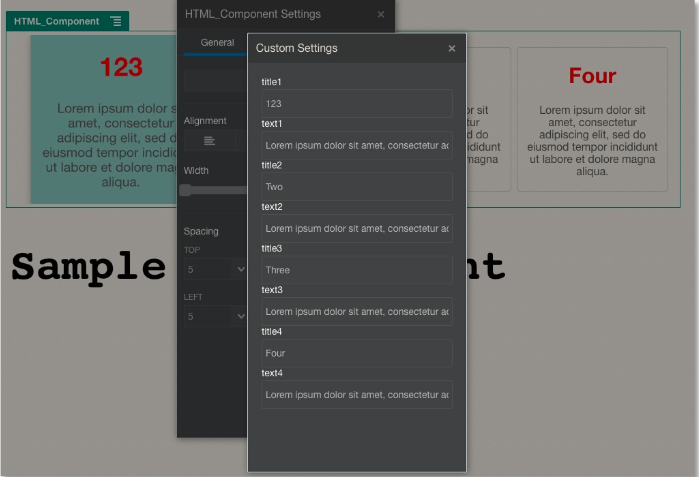
Beschreibung der Abbildung GUID-1E8B54B1-CA2D-463D-A424-E6F3E08A4934-default.png -
Stellen Sie sicher, dass die Oracle Content Management-Komponente HTML und CSS mit Mustache-JS-Vorlagen verwendet, um den jeweiligen Inhalt basierend auf den Daten zu rendern, die Sie im Bereich Benutzerdefinierte Einstellungen eingeben.